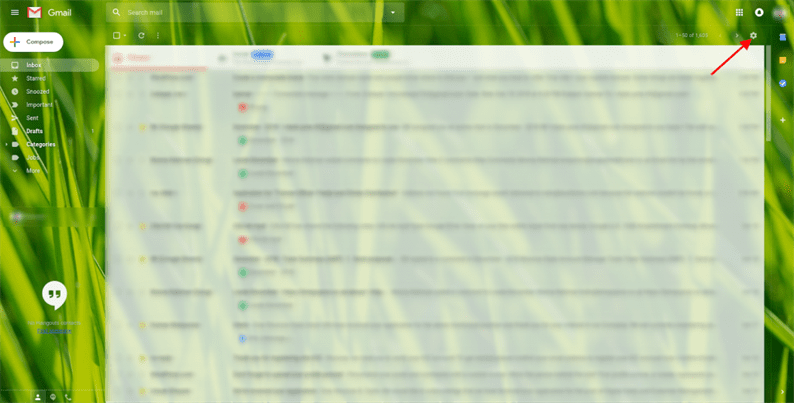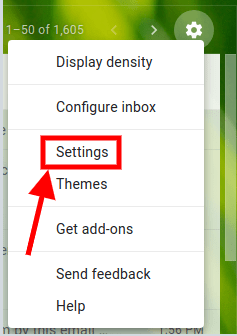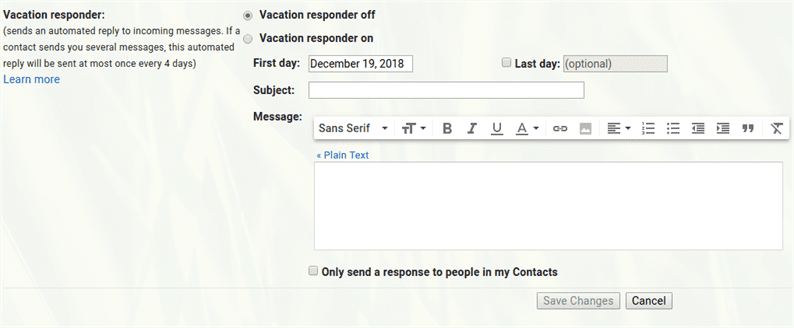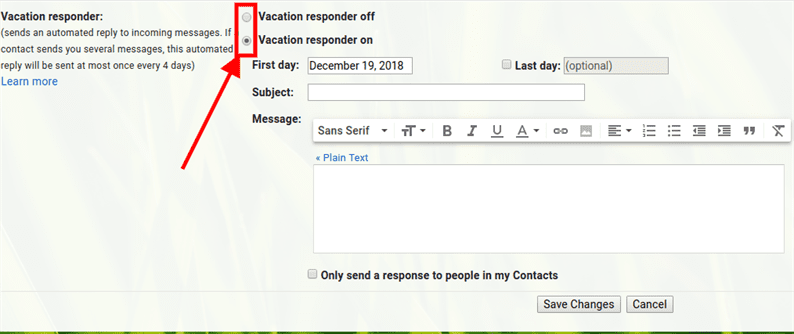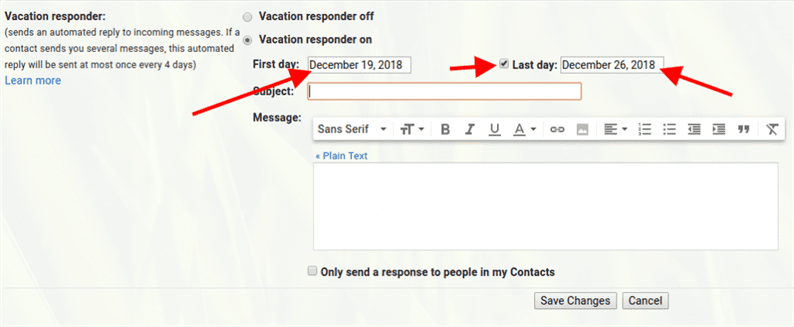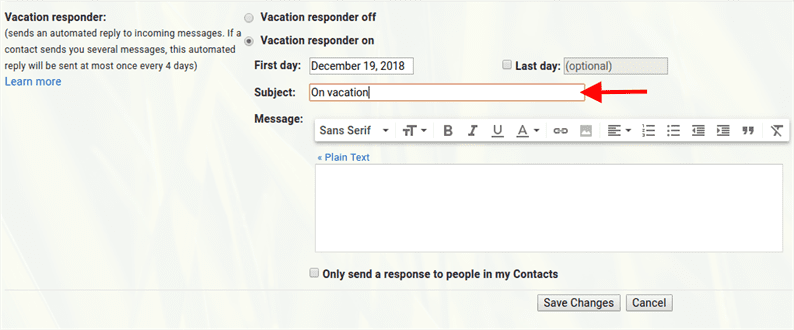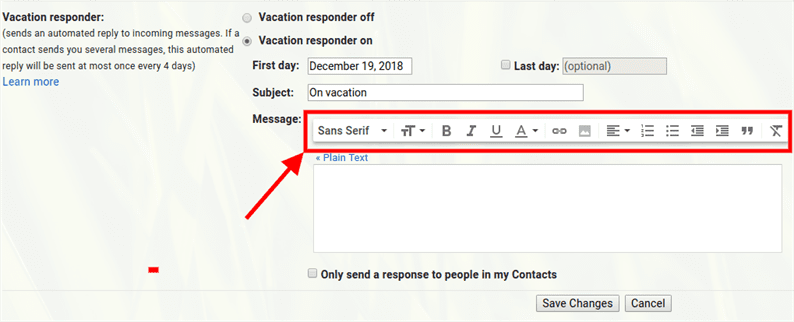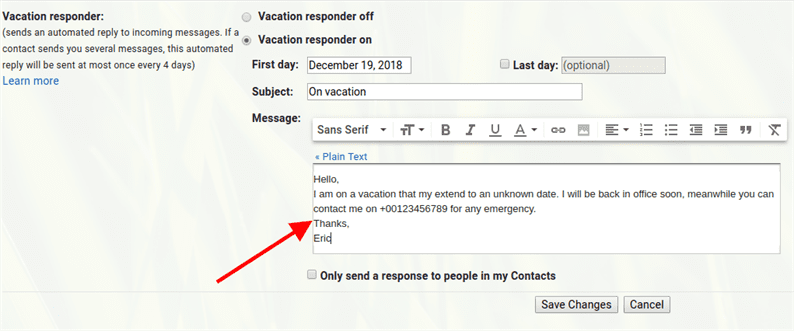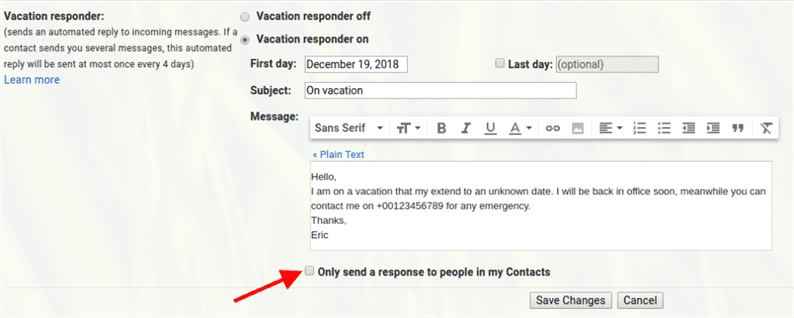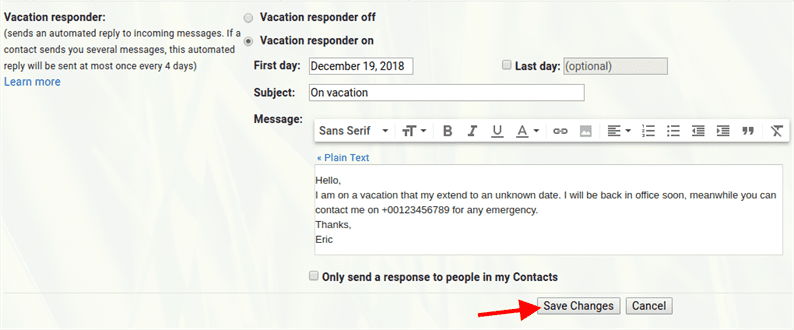Comment configurer un courrier de vacances sur Gmail
Gmail est un service de messagerie introduit par Google qui est largement utilisé dans le monde entier. La plupart des communications officielles et occasionnelles sont gérées avec un service de messagerie de nos jours, et Gmail est le leader en matière de service de messagerie. En signe de courtoisie, beaucoup d’entre nous ajoutent une option de réponse automatique lorsque nous sommes absents, connue sous le nom de courrier de vacances. Voici les étapes à suivre pour ajouter une réponse automatique aux e-mails de vacances sur votre compte Gmail :
Étape 1 : Connectez – vous à votre compte Gmail et cliquez sur l’ icône Paramètres.
Étape 2 : Vous verrez les menus. Cliquez sur Paramètres.
Étape 3 : Vous verrez les paramètres, faites défiler vers le bas. Vous trouverez ici la section Vacation Responder.
Étape 4 : Vous pouvez garder votre propre choix pour activer/désactiver le répondeur.
Étape 5 : Sélectionnez la date. Le premier jour est la date de début de la réponse automatique, et le dernier jour est le jour que vous souhaitez choisir comme date finale de réponse, lorsque vous serez de retour. La coche active l’option pour la dernière date.
Étape 6 : Entrez le sujet que vous voulez.
Étape 7 : Vous pouvez modifier les styles du corps à partir de cette barre.
Étape 8 : Ajoutez le corps que vous souhaitez que le système envoie en votre nom.
Étape 9 : La coche permettra au système d’envoyer les réponses uniquement à vos contacts.
Cliquez enfin sur Enregistrer les modifications, et vous pouvez vous libérer pour partir en vacances !